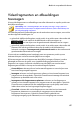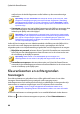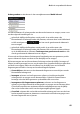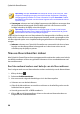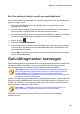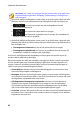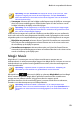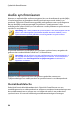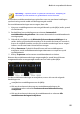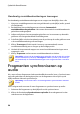Operation Manual
89
M edia in uw productie beheren
Achtergronden te selechteren in het vervolgkeuzemenu Media-inhoud.
Om kleurenkaarten of achtergronden aan de werkruimte toe te voegen, voert u een
van de volgende handelingen uit:
gebruik de tijdlijnschuifregelaar om de positie in te stellen waar u de
kleurenkaarten of achtergronden wilt plaatsen, selecteer deze in de bibliotheek
en klik vervolgens op om het aan de geselecteerde videotrack
toe te voegen.
gebruik de tijdlijnschuifregelaar om de positie in te stellen waar u de
kleurenkaarten of achtergronden wilt plaatsen, klik er met de rechtermuisknop
op in de bibliotheek en selecteer Toevoegen aan geselecteerde track om het
aan de geselecteerde videotrack toe te voegen.
U kunt ook een kleurenkaart of achtergrond handmatig naar een gewenste positie
op een videotrack slepen om deze zo aan de tijdlijn toe te voegen.
Bij het toevoegen van een kleurenkaart of achtergrond aan de tijdlijn (invoegen of
slepen), wordt u gevraagd om een van de opties voor rimpelbewerking te gebruiken
om deze in te voegen, indien de schuifknop van de tijdlijn over een bestaand
fragment gaat of indien u het op een bestaand fragment plaatst.
Overschrijven: selecteer om het bestaande fragment te overschrijven met de
kleurenkaart/achtergrond.
Invoegen: selecteer om het fragment te splitsen en het kleurenbord/de
achtergrond in te voegen tussen de twee delen. CyberLink PowerDirector
beweegt ook enkel de fragmenten op dezelfde track naar rechts.
Invoegen en alle fragmenten verplaatsen: selecteer om het fragment te
splitsen en het kleurenbord/de achtergrond in te voegen tussen de twee delen.
CyberLink PowerDirector verplaatst ook alle mediafragmenten op de tijdlijn
naar rechts indien deze rechts van het ingevoegd fragment liggen.
Crossfade: selecteer dit om het kleurenbord/de achtergrond over een deel van
het bestaande fragment te plaatsen en automatisch een fade-overgang tussen
de twee fragmenten toe te passen.